21Windows 7入门教案.docx
《21Windows 7入门教案.docx》由会员分享,可在线阅读,更多相关《21Windows 7入门教案.docx(5页珍藏版)》请在冰豆网上搜索。
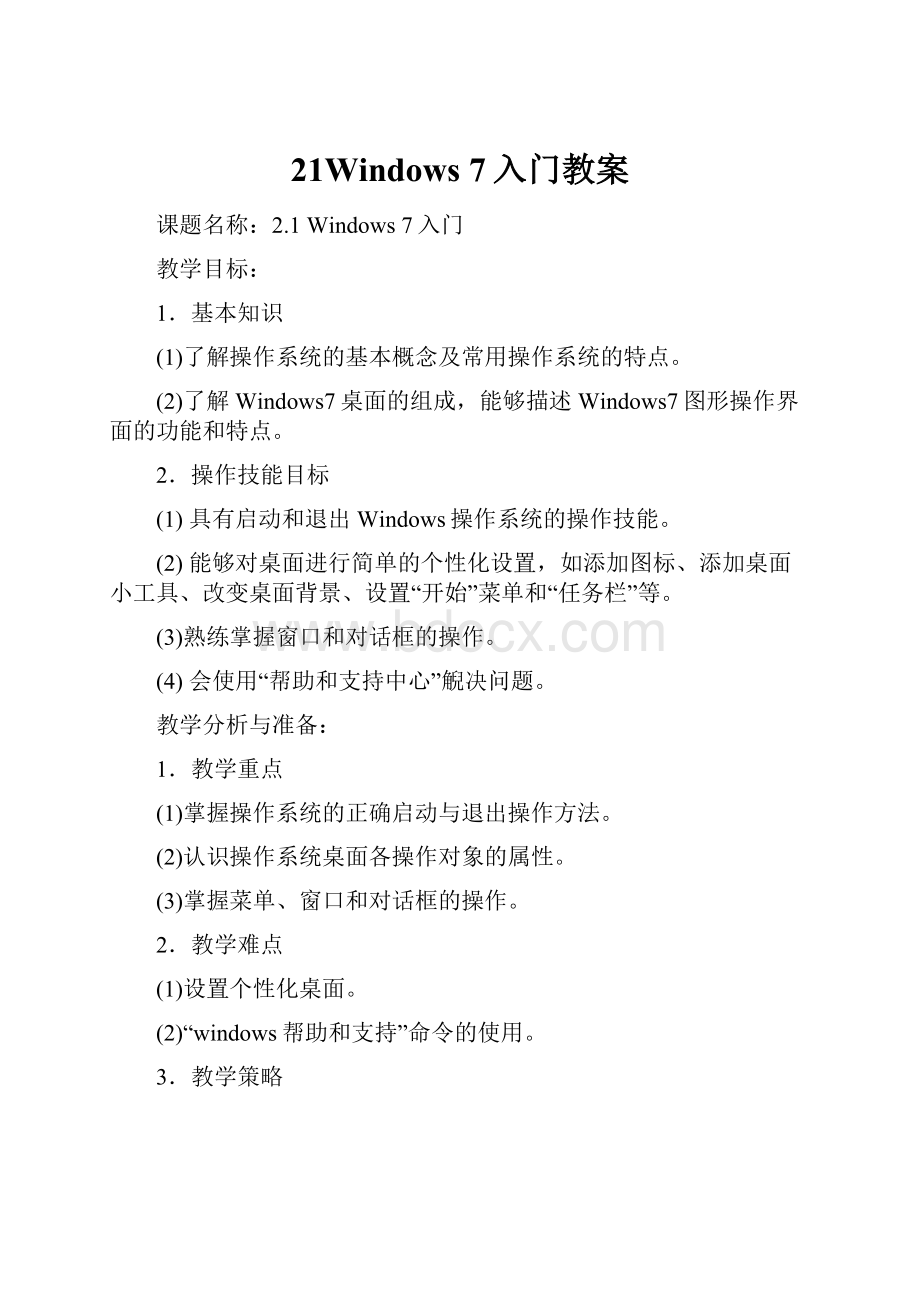
21Windows7入门教案
课题名称:
2.1Windows7入门
教学目标:
1.基本知识
(1)了解操作系统的基本概念及常用操作系统的特点。
(2)了解Windows7桌面的组成,能够描述Windows7图形操作界面的功能和特点。
2.操作技能目标
(1)具有启动和退出Windows操作系统的操作技能。
(2)能够对桌面进行简单的个性化设置,如添加图标、添加桌面小工具、改变桌面背景、设置“开始”菜单和“任务栏”等。
(3)熟练掌握窗口和对话框的操作。
(4)会使用“帮助和支持中心”觬决问题。
教学分析与准备:
1.教学重点
(1)掌握操作系统的正确启动与退出操作方法。
(2)认识操作系统桌面各操作对象的属性。
(3)掌握菜单、窗口和对话框的操作。
2.教学难点
(1)设置个性化桌面。
(2)“windows帮助和支持”命令的使用。
3.教学策略
现在大多数学生或多或少都接触过计算机,对操作系统也有一定的感性认识,因此要引导学生比较全面地认识和了解操作系统在计算机使用中的重要作用。
教学中,通过完成任务,介绍Windows7的功能、Windows的图形操作界面及其特点,认识窗口和对话框以及菜单和工具栏的功能和操作。
4.课时安排
2课时(45分钟×2)
5.教学环境
多媒体教室
学习过程:
教学环节
教学内容
备注
新课导入
●什么是计算机操作系统?
计算机操作系统的作用是什么?
●介绍正确启动计算机的方法。
●通过投影演示计算机的启动过程
任务1
认识Windows7操作系统
1.启动计算机系统
告诉学生正确启动和关闭系统的操作方法,并且在真实的操作环境中给学生操作示范。
2.认识桌面
提出问题:
桌面由什么构成,相应的名称是什么?
让学生通过桌面图标的相应提示,探索各图标的功能与作用(教师最后总结)。
让学生认识任务栏的组成,并初步尝试其功能。
让学生打开“开始”按钮,师生共同小结“开始”菜单的功能与作用。
3.关闭计算机系统
告诉学生如何正常关机?
了解关机的几种状态?
让学生注意计算机启动过程中显示器画面的变化。
引导学生认识桌面的组成部分和记住各图标的名称及其功能,了解任务栏及开始菜单的组成。
让学生树立规范操作的意识。
提出问题,导入新任务
任务2
设置Windows7桌面
展示几个个性化桌面的截图,让学生与开始启动的桌面对比。
1.设置桌面
教师演示:
添加桌面图标
学生根据需要添加桌面小工具。
教师利用控制面板或桌面快捷菜单设置桌面的背景图片、排列图标等。
2.设置“开始”菜单
添加中“腾迅QQ程序”到“开始”菜单。
3.设置任务栏
右击“开始”按钮,单击“属性”命令,设置任务栏,也可以设置“开始”菜单。
重点告诉学生如何更换桌面背景图片,以及操作步骤。
任务3
认识窗口与对话框
1.认识窗口
打开“计算机”窗口,介绍窗口的组成。
2.认识对话框
介绍对话框的基本组成对象。
用视频演示,或由教师讲解。
利用“显示属性”对话框对照讲解。
任务4
窗口与对话框的基本操作
1.窗口的基本操作
按下面的逻辑线索组织教学,完成基本操作的介绍:
移动窗口(拖曳标题栏)→改变窗口大小(拖曳窗口的边框)→窗口内容的滚动→最大化窗口→最小化窗口→窗口恢复→切换窗口→排列窗口→关闭窗口。
2.对话框的基本操作
对话框的基本操作,按下面的逻辑线索组织教学:
移动对话框(拖曳标题栏移动对话框)→标签(或称选项卡)→单选按钮→复选框→列表框→下拉列表框→文本框(输入文本)→数值框→命令按钮(确定、取消、自定义等)→帮助按钮。
教师操作演示,也可以学生边操作,教师边指导
体验
(1)更改主题。
在桌面上右击弹出快捷菜单,单击“个性化”命令,打开“个性化“窗口,选择你需要的主题。
更改主题后,观察桌面背景、窗口颜色、屏幕保护程序有何变化。
(2)设置屏幕保护程序。
在“个性化”窗口下方,单击“屏幕保护程序”命令。
(3)设置窗口的顔色。
在“个性化”窗口下方,单击“窗口顔色”命令。
(4)文本大小设置。
在“个性化”窗口左侧区域下方,单击“显示”命令,打开“显示”窗口。
(5)设置分辨率。
在“显示”窗口左侧区域,单击“调整分辨率”。
由学生独立完成,教师巡回指导。
探索
(1)常用操作系统从简单到复杂,从手机的嵌入式操作系统到超级计算机的大型操作系统,种类很多。
目前流行的现代操作系统主要有Android、iOS、Linux、Unix、MacOSX、Windows、WindowsPhone等。
除Windows外,你还接触过哪种操作系统?
(2)使用帮助和支持中心探索“桌面透视”功能。
单击“开始”按钮,在“开始”菜单中打开“帮助和支持”窗口。
在“搜索”文本框中输入“桌面透视功能”。
(3)在桌面添加需要的小工具并进行属性设置。
探索常用的操作系统,学会使用帮助。
课堂小节: